데이터분석 데브코스 실습에서 SQL 사용이 많은데, 매번 강사님 강의화면만 보고 TIL작성할 때 블로그 내 코드블럭에서만 연습하니까 실제로 어떻게 사용해야 할지 감이 오지 않았다.
강사님은 MariaDB를 사용하셨는데, 내 맥북에서 MariaDB를 설치하려고 하니까 자꾸 오류가 나서 결국 포기했다..
(시간날 때 어디가 오류인지 다시 찬찬히 뜯어봐야 할 것 같다 😭)
그래서 MariaDB 대신 MySQL Workbench라는 GUI를 사용하기로 했다.
실제로 다른 수강생들도 MySQL Workbench를 많이 사용하는 것 같았다.
일단 GUI 설치 전에 MySQL부터 설치해보도록 하자!
설치하는 방법은 유튜브 '생활코딩'님의 영상을 참고했다.
나는 초보자 입장에서 (나중에 내가 보기 편하게) 설치 튜토리얼을 작성할 예정이기 때문에, 혹시 내 블로그 설명이 부족하다고 느끼는 분들은 아래 링크를 참고하면 좋을 것 같다.
[🔗 Youtube '생활코딩' - DATABASE2 MySQL - 3.2.MySQL 설치 (MacOS)]
필자는 코드잇 홈페이지도 참고했는데, 자세하게 설명되있기도 하고 작성일자가 비교적 최근이라 설치하면서 보여지는 화면들이 제일 비슷했다.
🔗 참고 링크 : https://www.codeit.kr/tutorials/5/MySQL-%EC%84%A4%EC%B9%98-macOS
MySQL 설치(macOS) | 코드잇
| 이 튜토리얼에서는 macOS 사용자를 위한 MySQL 설치 방법을 알아보겠습니다. MySQL에는 여러 가지 버전이 있는데요. 우리는 이 중에서도 무료로 사용할 수 있는 Community 버전을 설치할 겁니다. 아래
www.codeit.kr
1. 검색창에 'my sql community edition download' 검색 후 제일 상단의 페이지 접속
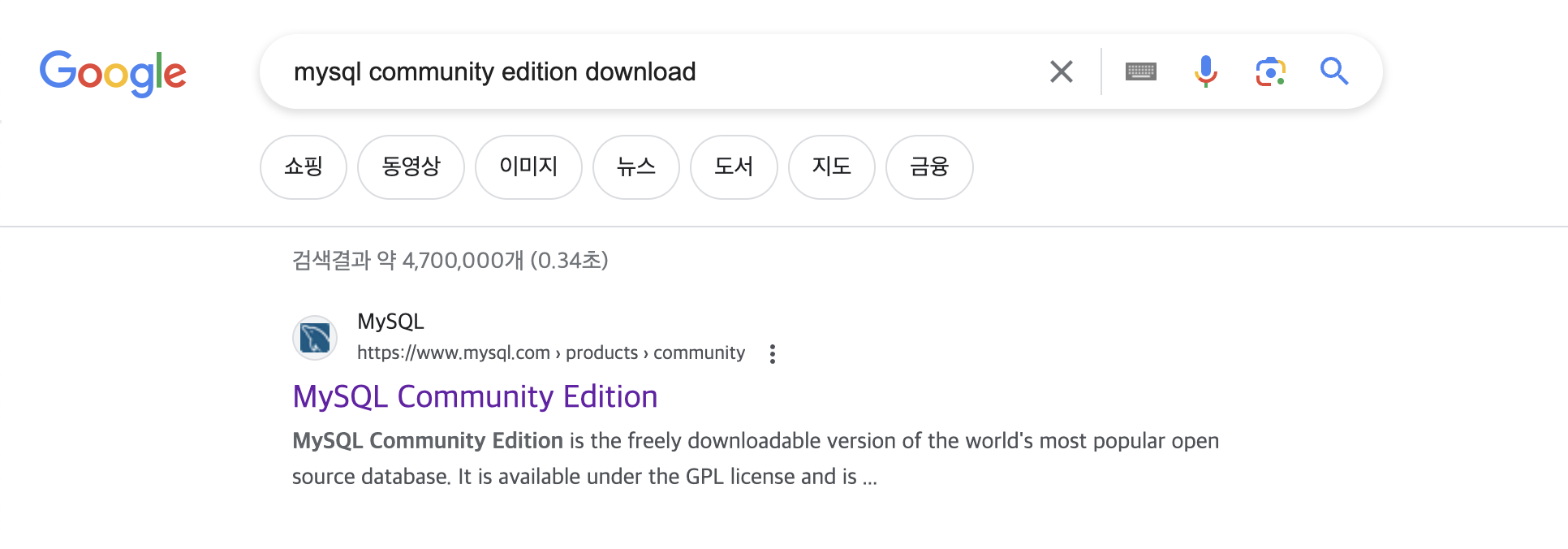
2. 'Download MySQL Community Edition' 클릭
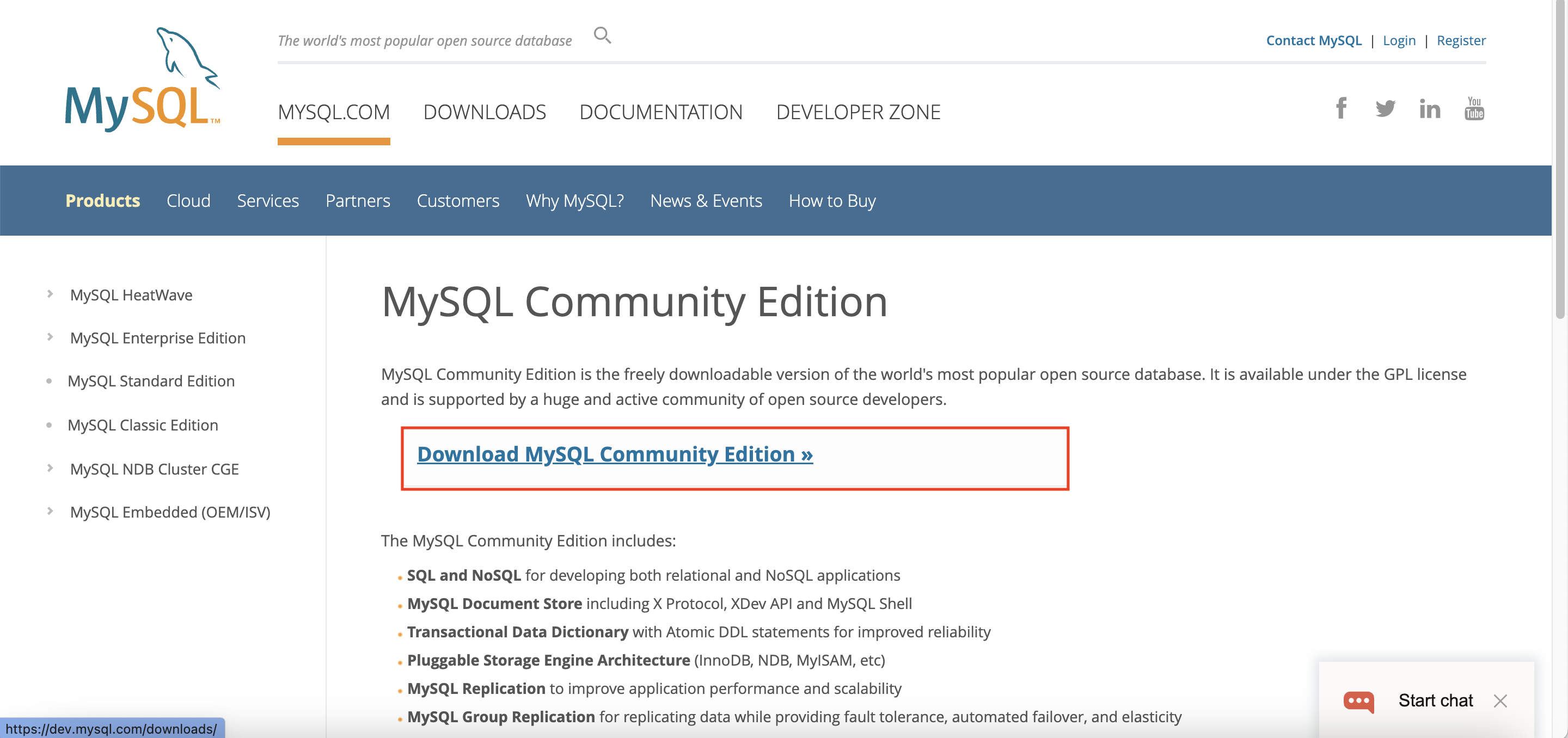
3. 'MySQL Community Server' 클릭
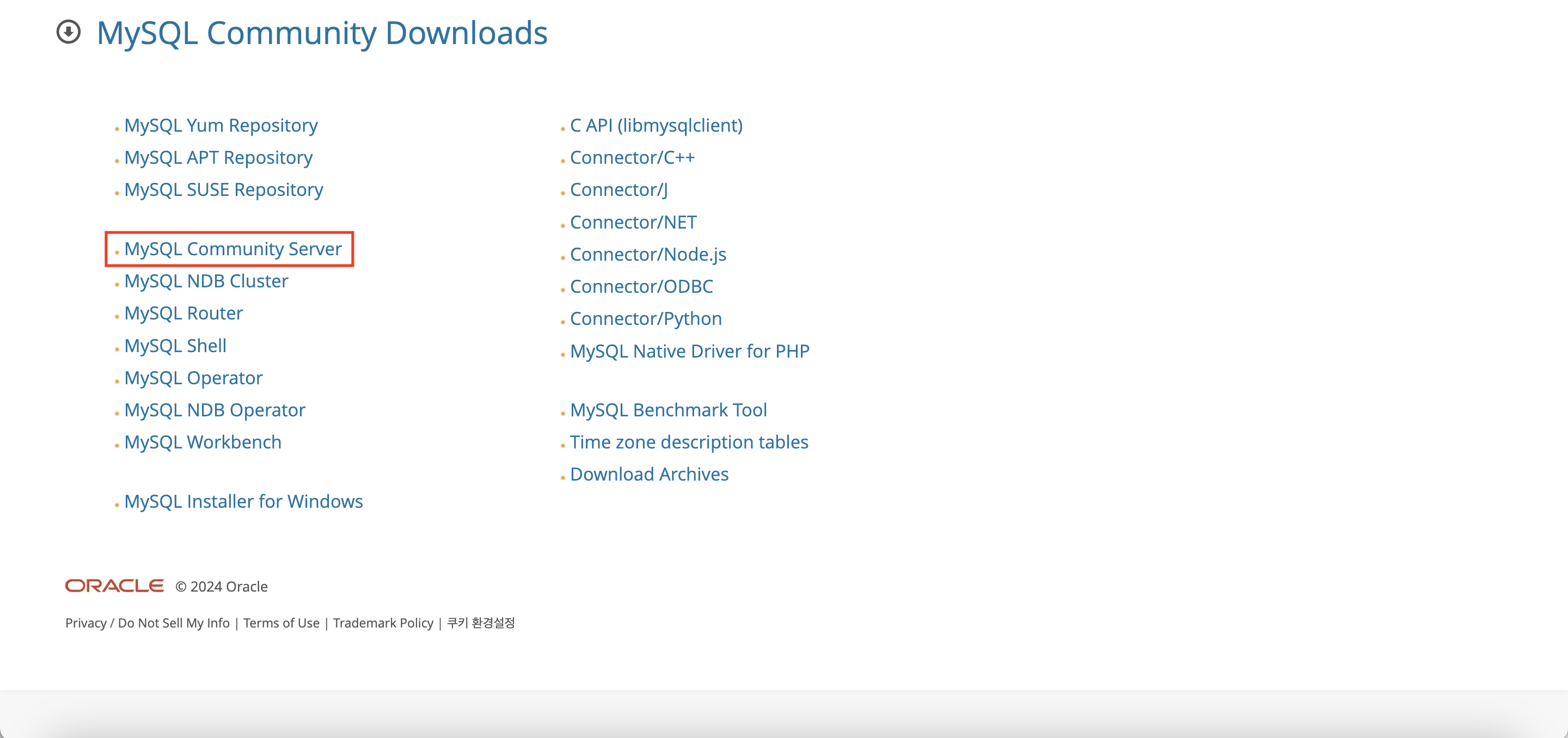
4. 본인 컴퓨터 운영체제에 맞게 'Select Operating System' 선택 후, 가장 상단에 있는 패키지 다운로드
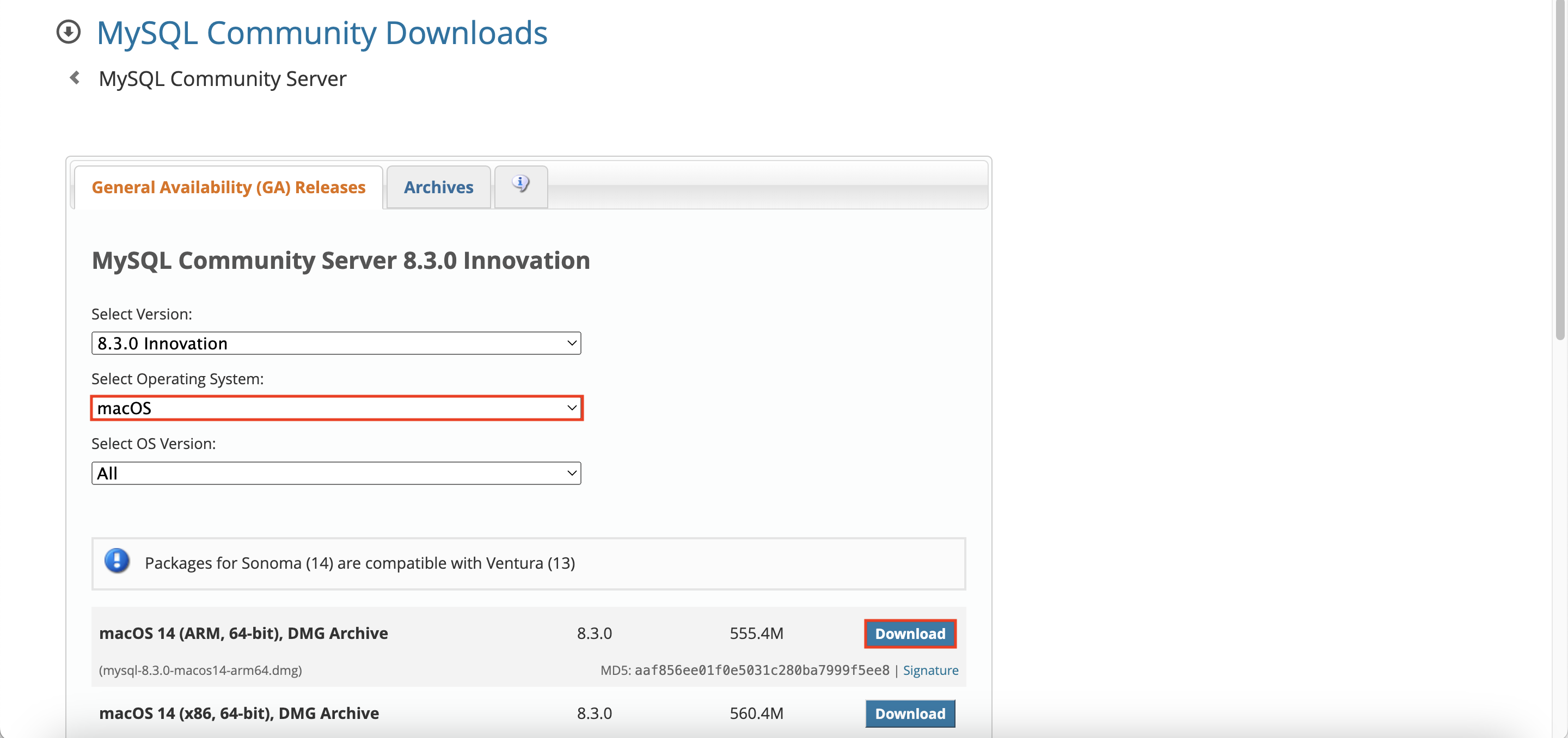
[Download] 버튼을 클릭하면 아래와 같이 회원가입을 권유하는 페이지가 뜨는데, 그냥 [No thanks, just start my download.]를 눌러서 진행하면 된다.

5. 다운로드한 파일 더블클릭해서 설치 시작하기
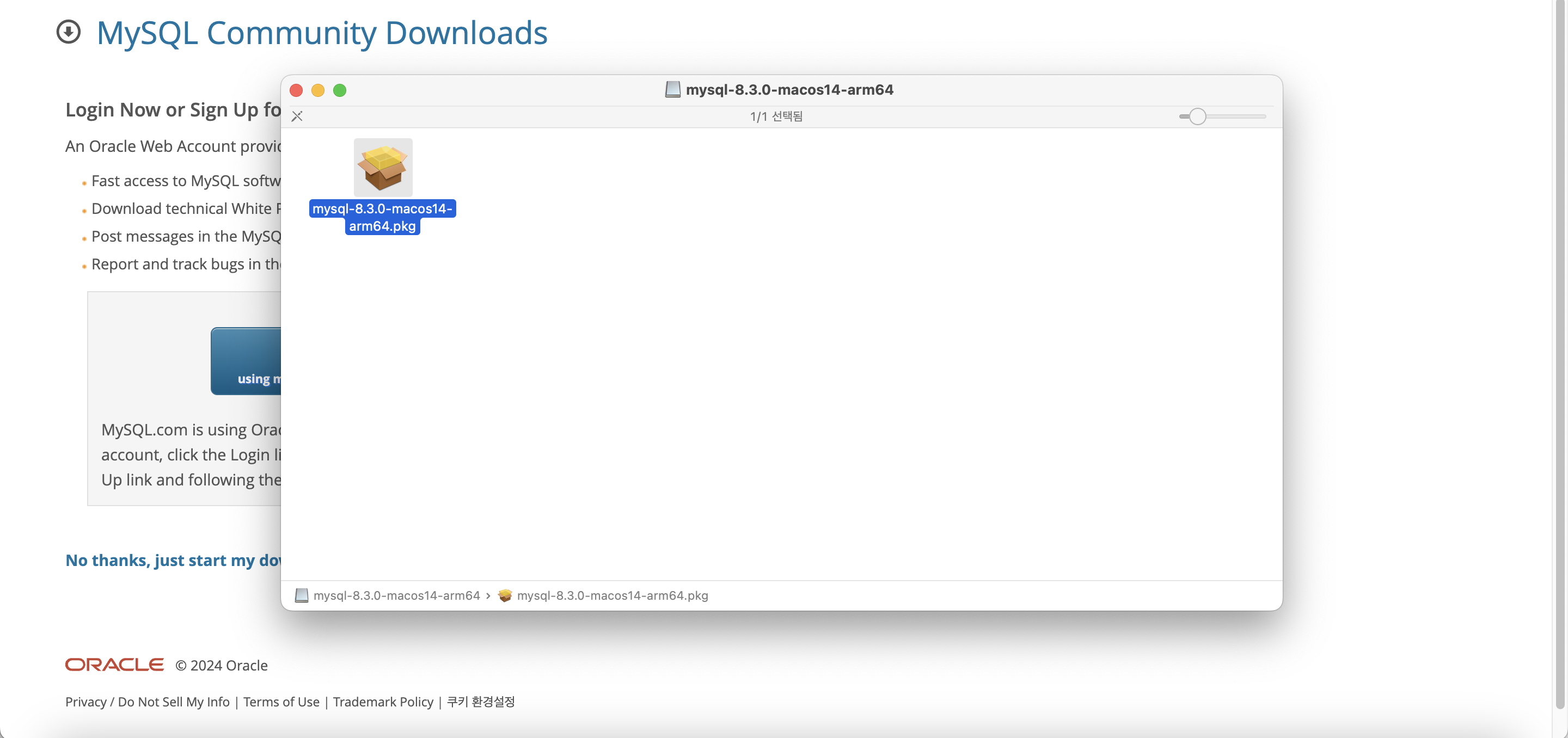
'허용' 클릭
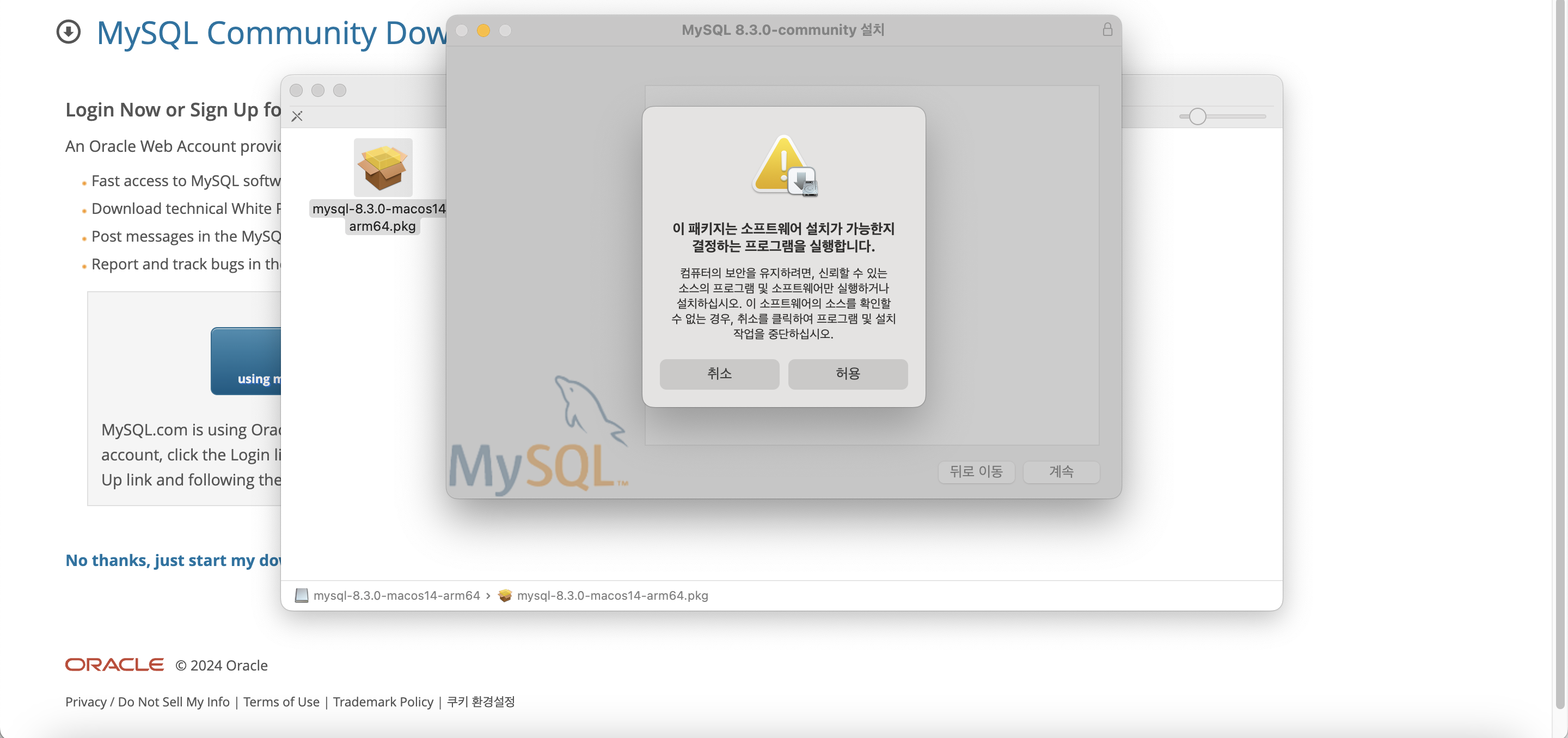
'계속' 클릭
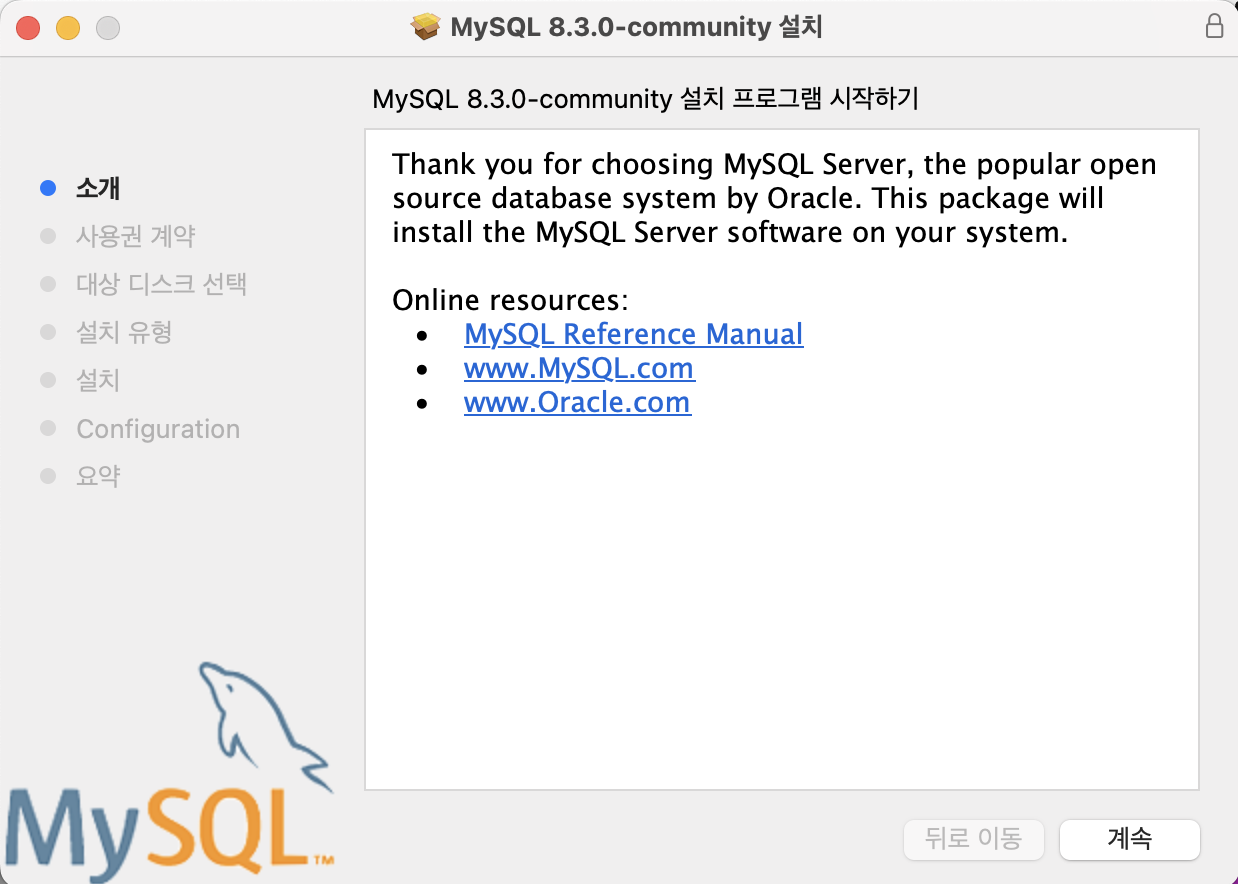
'계속' 클릭
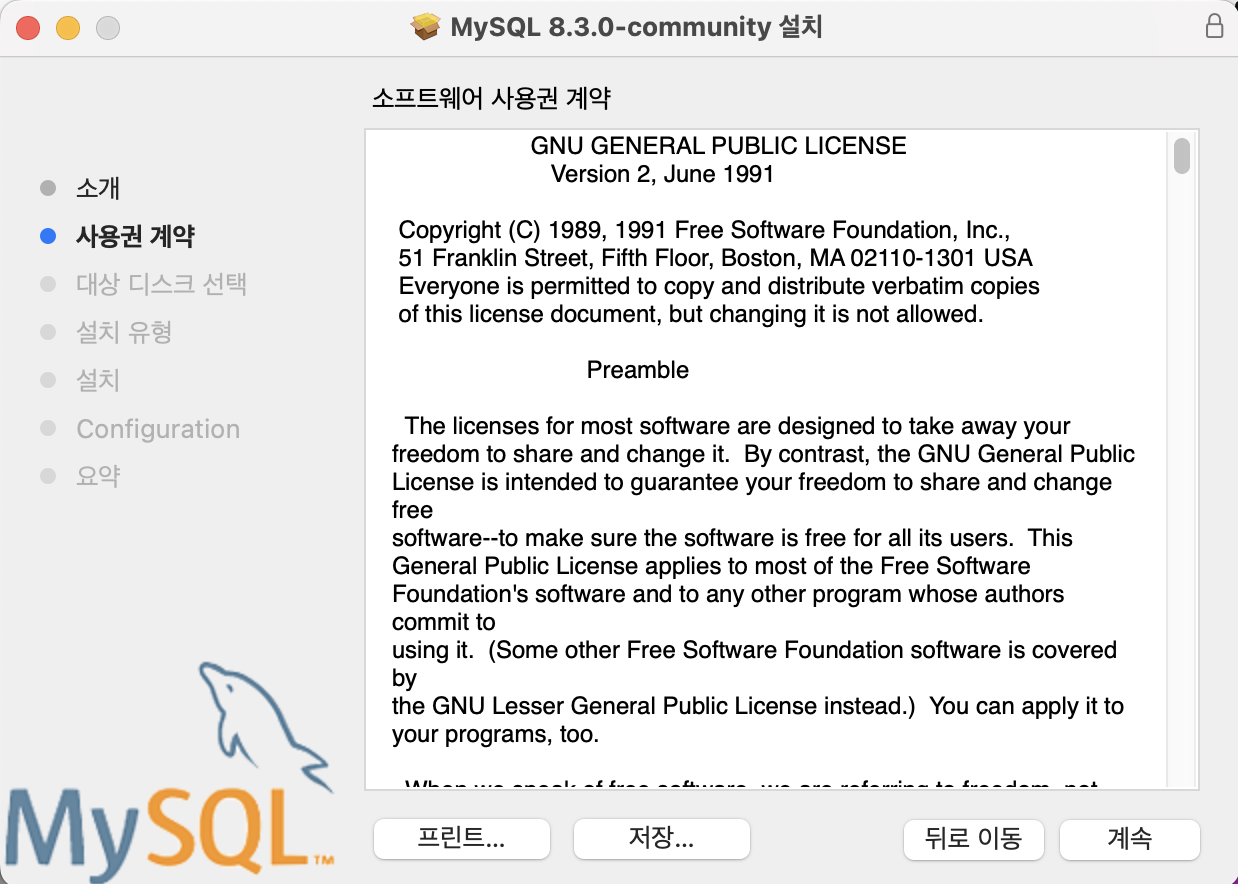
'동의' 클릭
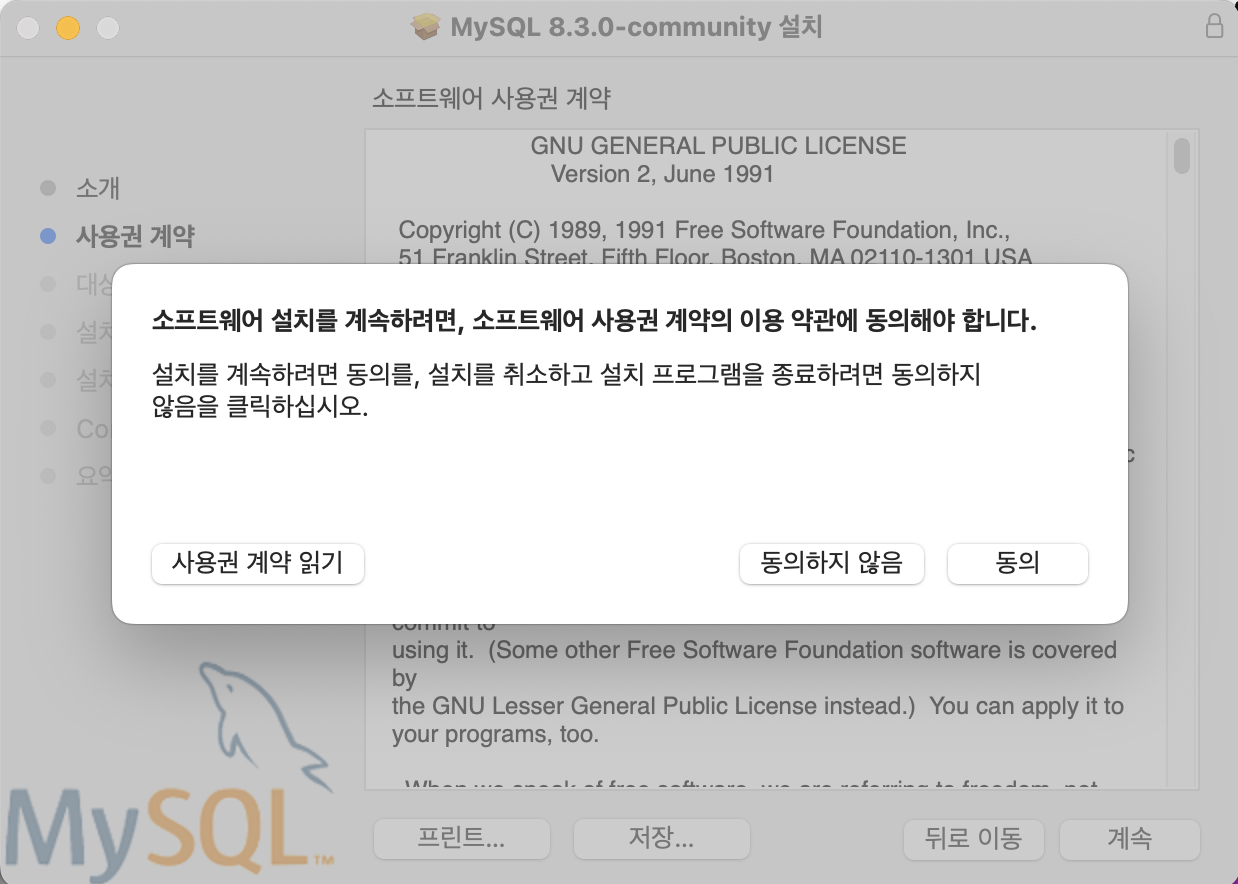
어디에 저장할 것인지를 정하는 단계인 것 같다. '계속' 클릭
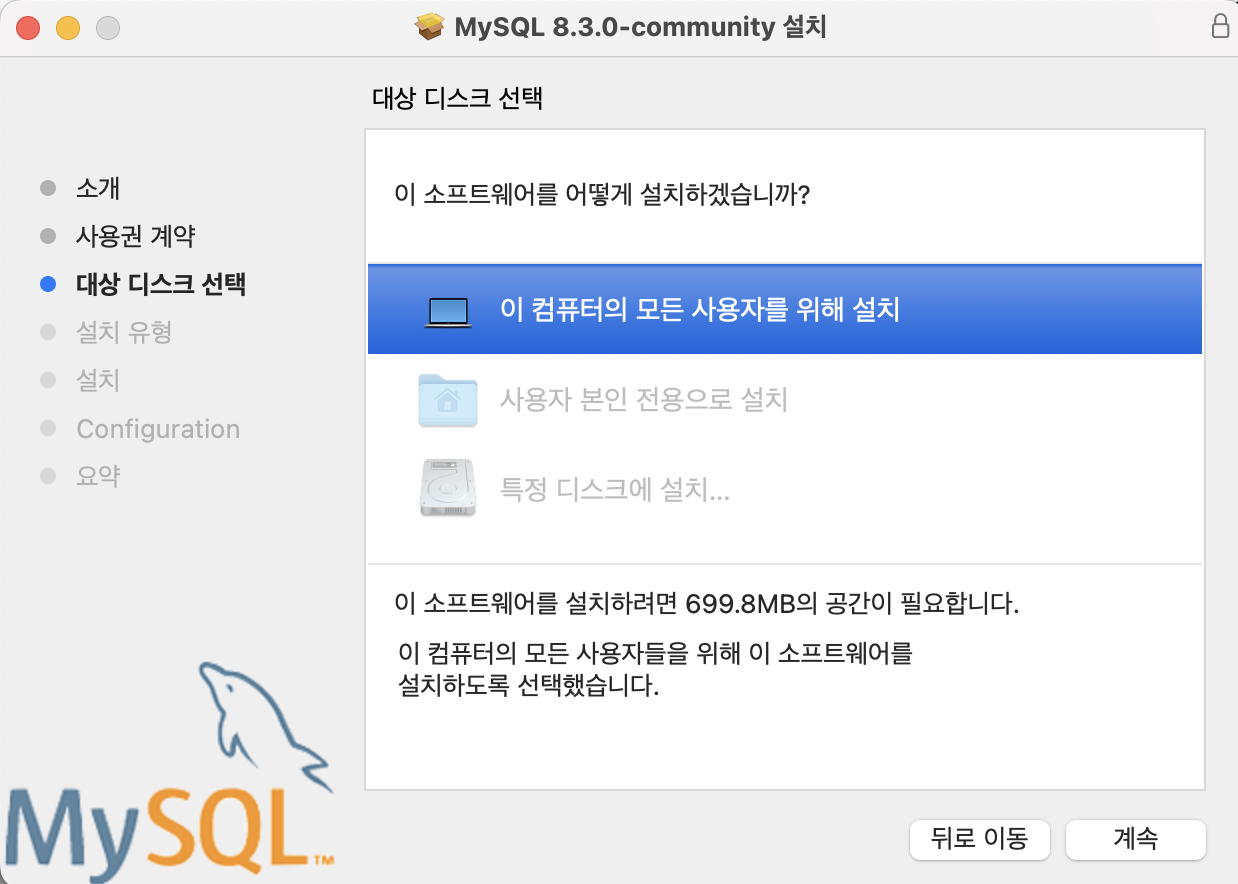
'설치' 클릭
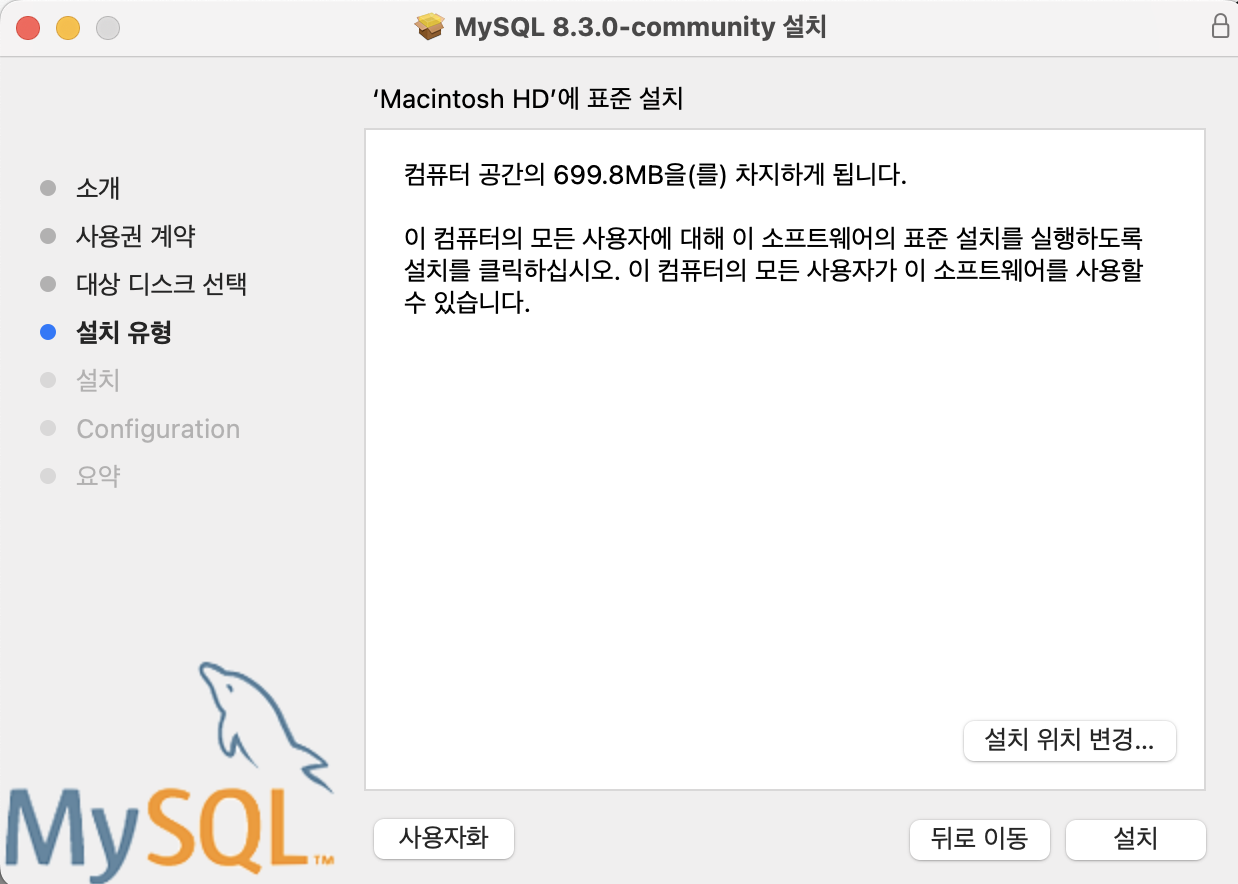
암호를 입력하거나 Touch ID로 지문 인식해서 계속 진행하면 된다.
이 때 암호는 Apple계정 암호가 아니라 시스템 암호(노트북 전원 킬 때 입력해야 하는 암호)이기 때문에 이 점만 유의하면 될 것 같다!
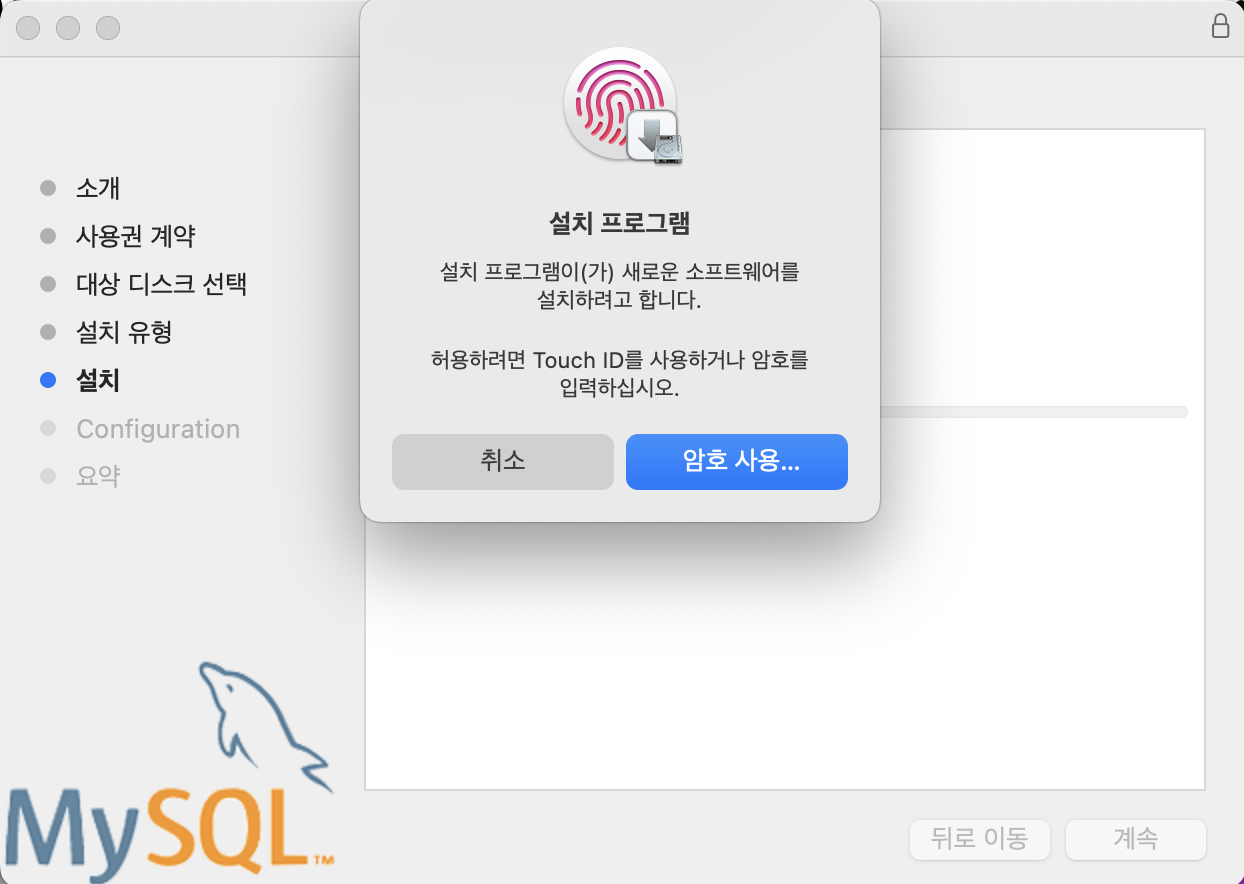
'Use Strong Password Encryption' 선택하고 'Next'버튼 클릭

이게 뭔지 몰라서 서치해봤는데, MySQL을 설치하면 가장 처음에 root라는 사용자가 기본으로 준비되어 있다고 한다. 우리는 이 root 사용자로 MySQL 서버에 접속하게 되는데 이때 비밀번호가 필요하다. 비밀번호는 본인이 원하는 대로 입력하면 된다. 단, 나중에 사용해야 하기 때문에 별도로 메모해두거나 절대 잊어버리지 않도록 유념하자!
(🔗참고 링크 : https://www.codeit.kr/tutorials/5/MySQL-%EC%84%A4%EC%B9%98-macOS )
MySQL 설치(macOS) | 코드잇
| 이 튜토리얼에서는 macOS 사용자를 위한 MySQL 설치 방법을 알아보겠습니다. MySQL에는 여러 가지 버전이 있는데요. 우리는 이 중에서도 무료로 사용할 수 있는 Community 버전을 설치할 겁니다. 아래
www.codeit.kr
비밀번호 입력 후 'Finish' 버튼 클릭
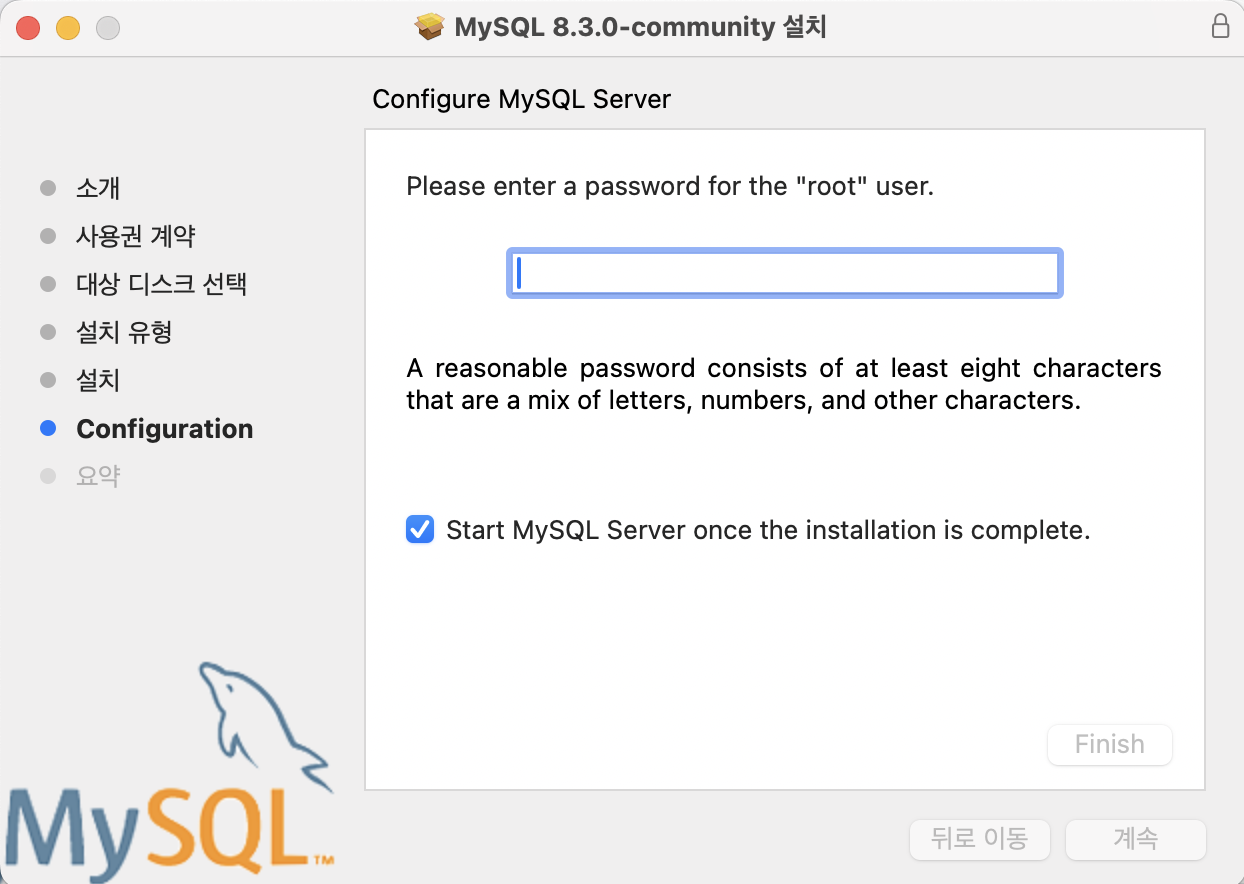
다시 한번 시스템 암호를 입력하고 '확인' 클릭
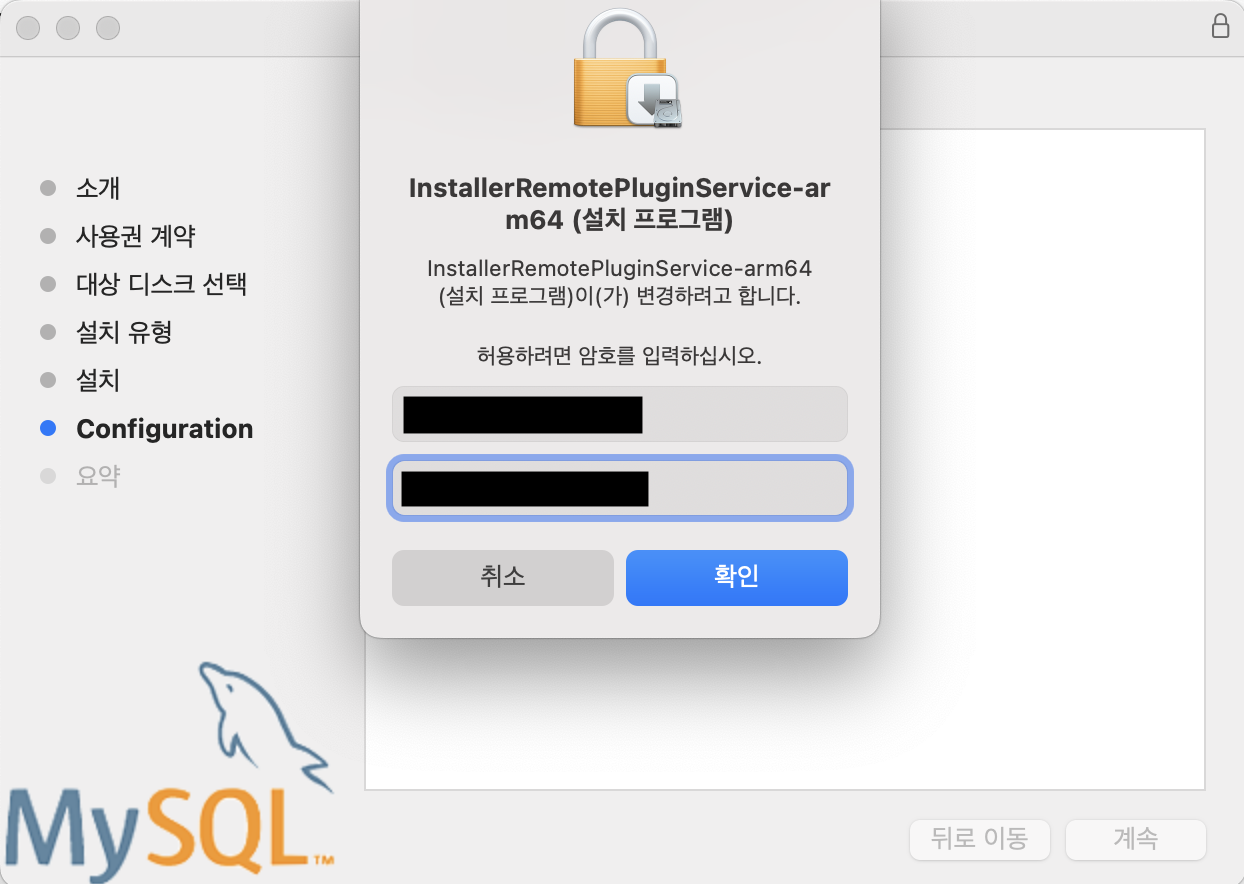
조금 시간이 지나면 설치가 성공적으로 완료되었다는 문구가 뜬다. 그럼 정상적으로 설치되었는지 확인해보자.
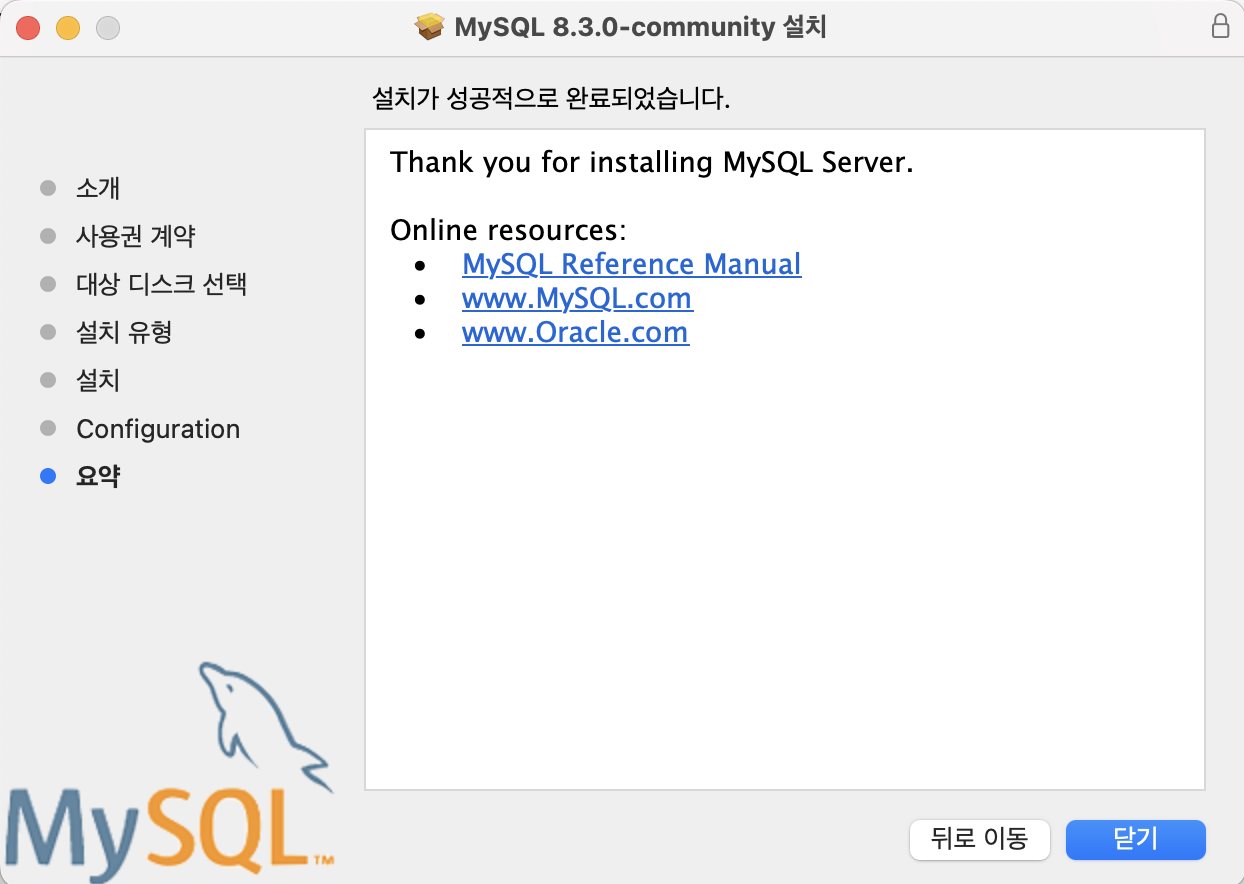
6. '시스템 설정'으로 들어가서 'MySQL' 클릭
아래 화면과 같이 빨간 동그라미로 되어있으면 현재 MySQL 서버가 OFF 상태인 것이다.
'Start MySQL Server' 버튼을 클릭해서 ON 상태로 켜주도록 하자.
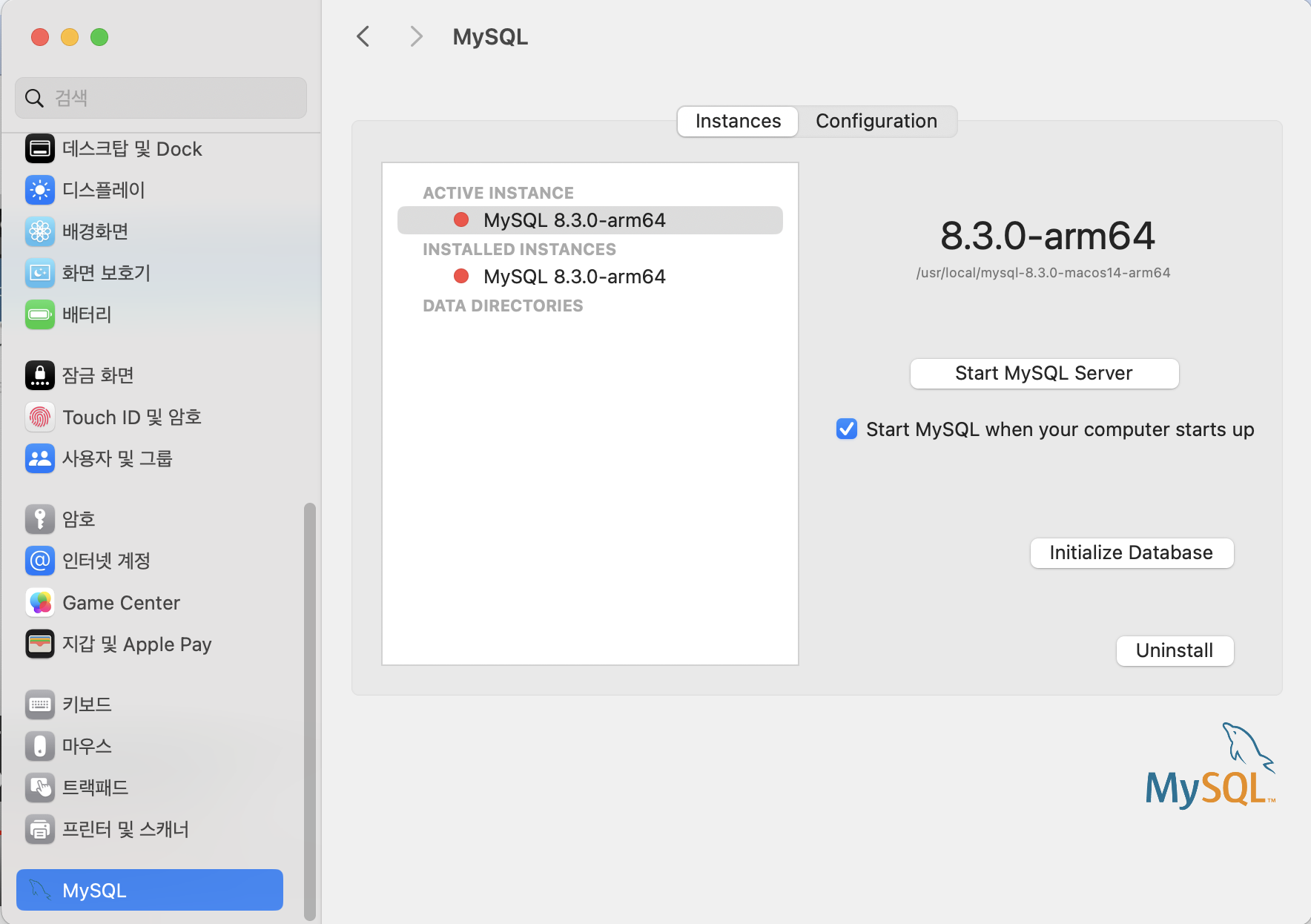
제대로 켜졌다면 아래와 같이 초록 동그라미로 바뀐 것을 알 수 있다.
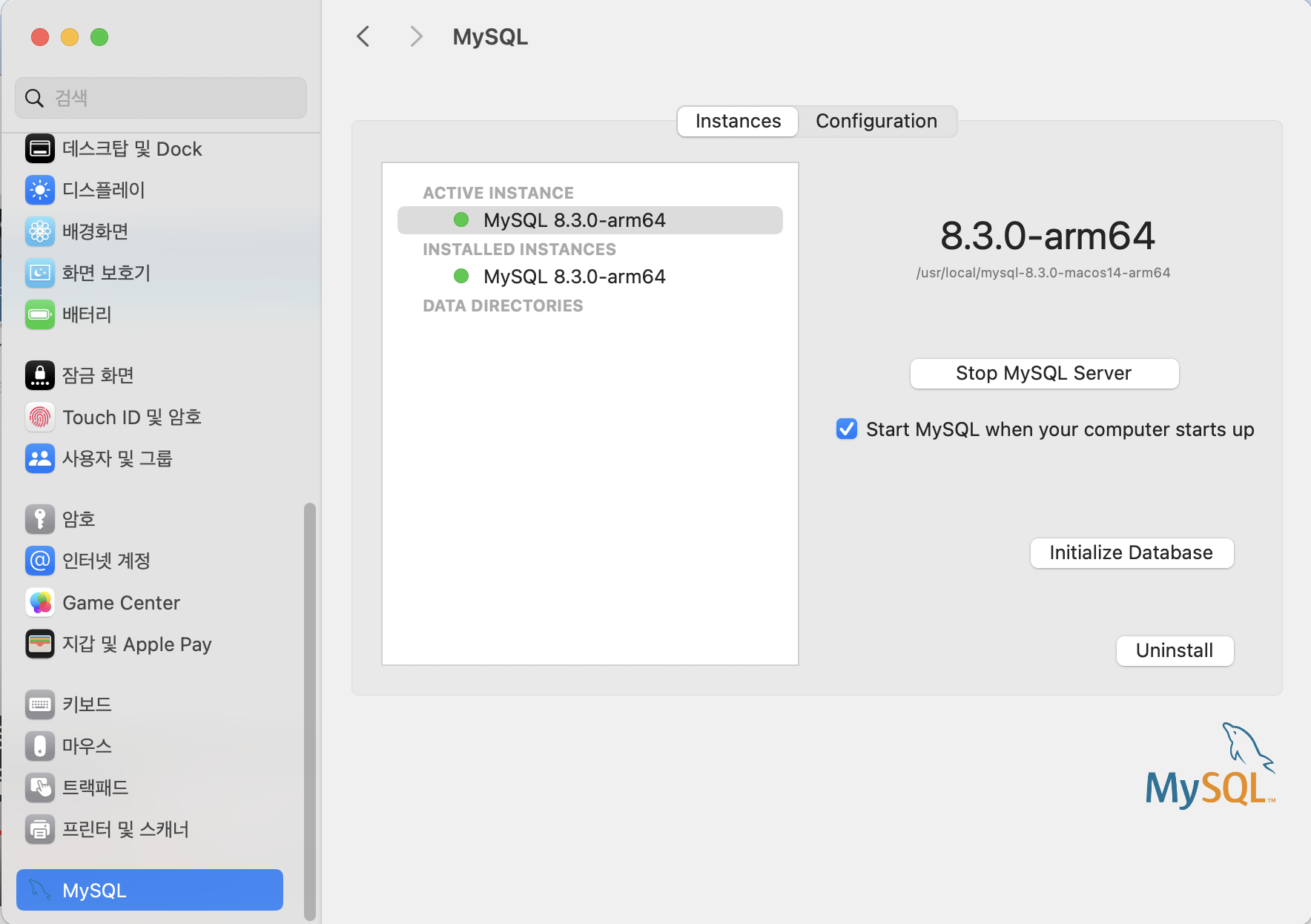
이제 MySQL workbench 설치 단계로 넘어가보자!
'Database > SQL' 카테고리의 다른 글
| [SQL] MySQL Workbench로 개체(Entity) 간 연관관계 파악을 위한 ERD 생성하기 (0) | 2024.03.14 |
|---|---|
| [MySQL] Workbench에서 캐글(Kaggle) 데이터 불러와서 실습해보기 (0) | 2024.03.11 |
| [MySQL] 두번째 단계, MacOS에서 MySQL Workbench 설치하기 (1) | 2024.03.10 |
